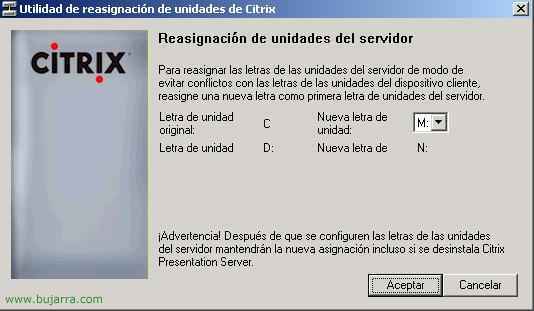Désinstaller Citrix Presentation Server ou XenApp
Tout au long de ce document, nous allons voir comment supprimer proprement un serveur de présentation d’une communauté. Tout ce qui est possible est détaillé lorsque nous voulons désinstaller un serveur avec les services PS, puisque la plupart du temps, La suppression d’un serveur d’une communauté pose souvent des problèmes.